Introdução à visibilidade e informações
Comece por ver o dashboard de governação de aplicações no separador Descrição Geral da Governação > de aplicações no Portal do Microsoft Defender.
A sua conta de início de sessão tem de ter uma das funções de administrador de governação de aplicações necessárias para ver quaisquer dados de governação de aplicações.
Por exemplo:
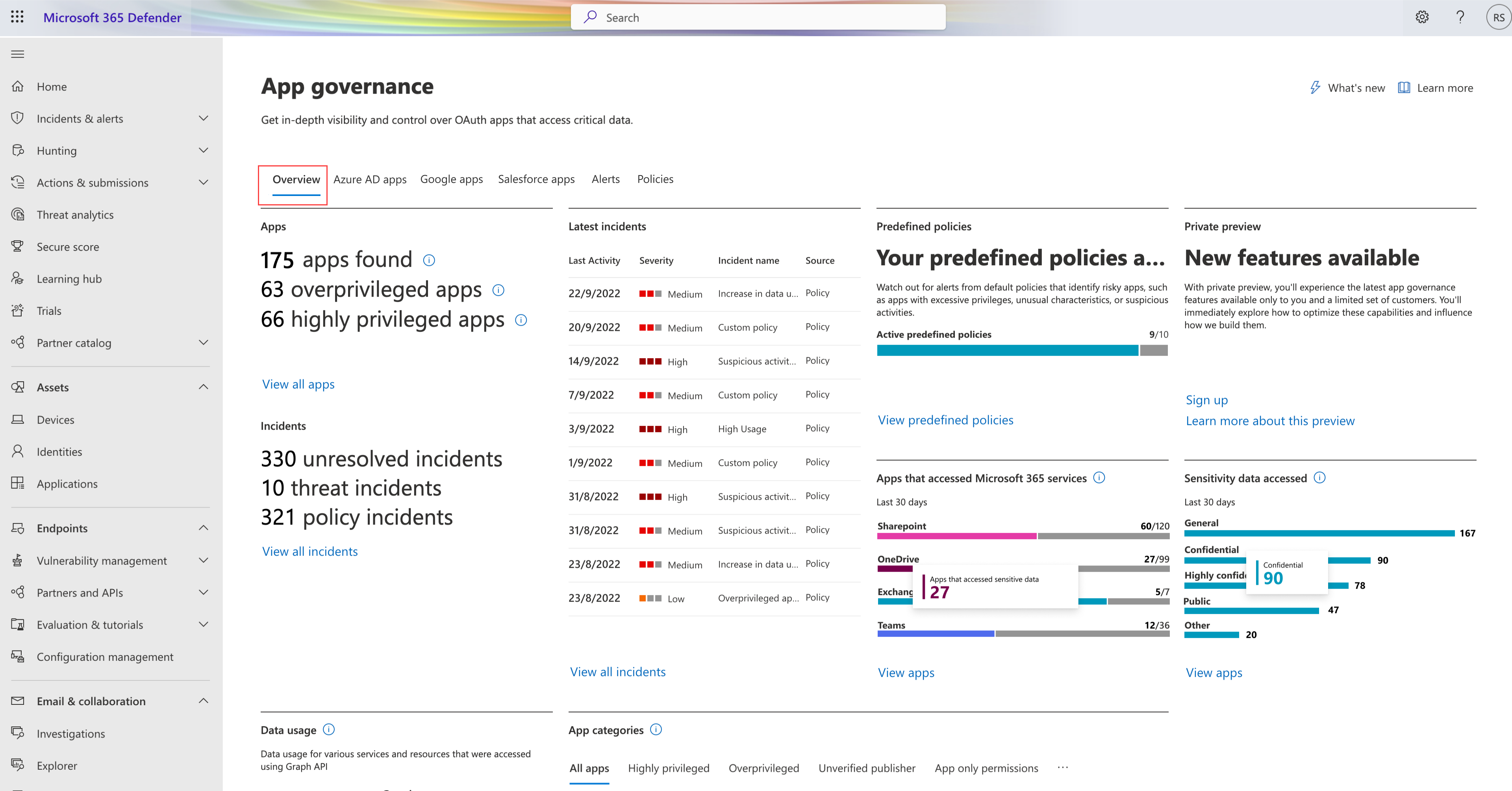
O que está disponível no separador Descrição geral
O dashboard no separador Descrição geral contém um resumo do seu ecossistema de aplicações:
| Elemento dashboard | Descrição |
|---|---|
| Resumo do inquilino | A contagem de categorias principais de aplicações e incidentes. |
| Incidentes mais recentes | Os 10 incidentes ativos mais recentes no inquilino |
| Utilização de dados | Coloque o rato sobre cada coluna de mês no gráfico para ver o valor correspondente: - Utilização total de dados: monitoriza o total de dados acedidos por todas as aplicações no inquilino através de Graph API nos últimos quatro meses de calendário. Atualmente, inclui e-mails, ficheiros e mensagens de chat e de canal lidas e escritas por aplicações que acedem ao Microsoft 365 com Graph API. - Utilização de dados por tipo de recurso: utilização de dados nos últimos quatro meses de calendário, discriminada por tipo de recurso. Atualmente, inclui e-mails, ficheiros e mensagens de chat e de canal lidas e escritas por aplicações que acedem ao Microsoft 365 com Graph API. |
| Aplicações que acederam a dados em serviços do Microsoft 365 | A contagem de aplicações que acederam a dados com e sem etiquetas de confidencialidade no SharePoint, OneDrive, Exchange Online e Teams nos últimos 30 dias. Por exemplo, na captura de ecrã acima, 99 aplicações acederam ao OneDrive nos últimos 30 dias, das quais 27 aplicações acederam a dados com etiquetas de confidencialidade. |
| Etiquetas de confidencialidade acedidas | Contagem de aplicações que acederam a dados etiquetados no SharePoint, OneDrive, Exchange Online e Teams nos últimos 30 dias, ordenadas pela contagem. Por exemplo, na captura de ecrã acima, 90 aplicações acederam a dados confidenciais no SharePoint, OneDrive, Exchange Online e Teams. |
| Políticas predefinidas | Contagem de políticas predefinidas ativas e totais que identificam aplicações de risco, como aplicações com privilégios excessivos, características invulgares ou atividades suspeitas. |
| Categorias de aplicações | As principais aplicações ordenadas por estas categorias: - Todas as categorias: ordena todas as categorias disponíveis. - Altamente privilegiado: o privilégio elevado é uma categoria internamente determinada com base na aprendizagem automática da plataforma e nos sinais. - Com privilégios excessivos: quando a governação de aplicações recebe dados que indicam que uma permissão concedida a uma aplicação não foi utilizada nos últimos 90 dias, essa aplicação é excessivamenteprivada. A governação de aplicações tem de estar a funcionar durante, pelo menos, 90 dias para determinar se alguma aplicação tem um preço excessivo. - Publicador não verificado: as aplicações que não receberam a certificação do publicador são consideradas não verificadas. - Permissões apenas de aplicações: as permissões da aplicação são utilizadas por aplicações que podem ser executadas sem um utilizador com sessão iniciada presente. As aplicações com permissões para aceder a dados em todo o inquilino são potencialmente um risco mais elevado. - Novas aplicações: novas aplicações registadas nos últimos sete dias. |
Ver informações da aplicação
Um dos principais pontos de valor para a governação de aplicações é a capacidade de ver rapidamente os alertas e as informações das aplicações.
Para ver as informações das suas aplicações:
Na página Governação de aplicações, selecione um dos separadores de aplicações para apresentar as suas aplicações.
As aplicações listadas dependem das aplicações presentes no seu inquilino.
Filtre as aplicações listadas com uma ou mais das seguintes opções de filtro predefinidas:
Acesso à API
Nível de privilégio
Permissão
Utilização de permissões
Origem da aplicação
Tipo de permissão
Publicador verificado
Utilize um dos seguintes filtros não predefinidos para personalizar ainda mais as aplicações listadas:
Última modificação
Adicionado em
Certificação
Utilizadores
Serviços acedidos
Utilização de dados
Etiquetas de confidencialidade acedidas
Sugestão
Guarde a consulta para guardar os filtros atualmente selecionados para utilizar novamente no futuro.
Selecione o nome de uma aplicação para ver mais detalhes. Por exemplo:
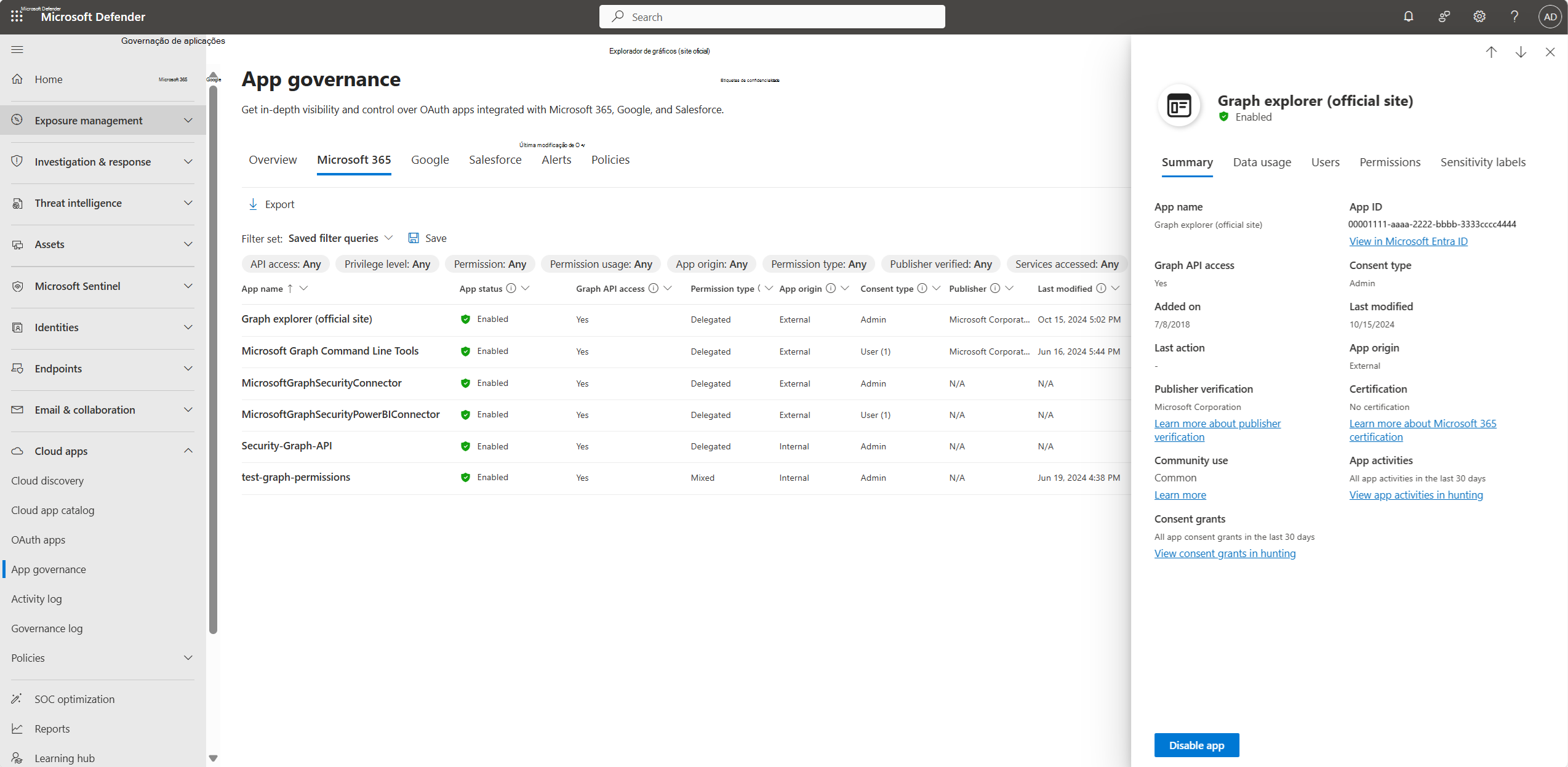
O painel de detalhes lista a utilização da aplicação nos últimos 30 dias, os utilizadores que consentiram a aplicação e as permissões atribuídas à aplicação.
Por exemplo, um administrador pode rever a atividade e as permissões de uma aplicação que está a gerar alertas e tomar a decisão de desativar a aplicação com o botão Desativar Aplicação na parte inferior do painel de detalhes da aplicação.
Passos seguintes
Obtenha informações detalhadas sobre uma aplicação específica.